Menüoption: Einstellungen
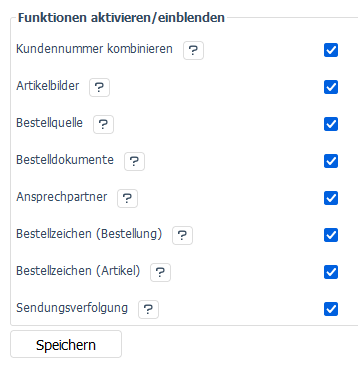
Hinweis: Die Einstellungen Ansprechpartner, Bestellzeichen (Bestellung) und Bestellzeichen (Artikel) werden nur angezeigt, wenn Sie das Modul Bestellzeichen / Ansprechpartner von DIXENO installiert und aktiviert haben.
Kundennummer kombinieren
Wenn die Option Kundennummer kombinieren aktiviert ist, werden alle Bestellungen mit der gleichen Kundennummer kontoübergreifend in der Bestellhistorie angezeigt
Artikelbilder
Wenn die Option Artikelbilder aktiviert ist, werden Bilder zu den Positionen in der Bestellhistorie angezeigt.
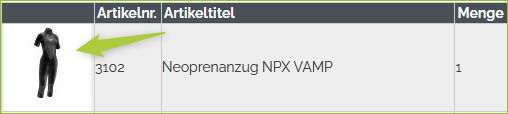
Bestellquelle
Wenn die Option Bestellquelle aktiviert ist, wird die Quelle der Bestellung in der Bestellhistorie angezeigt.
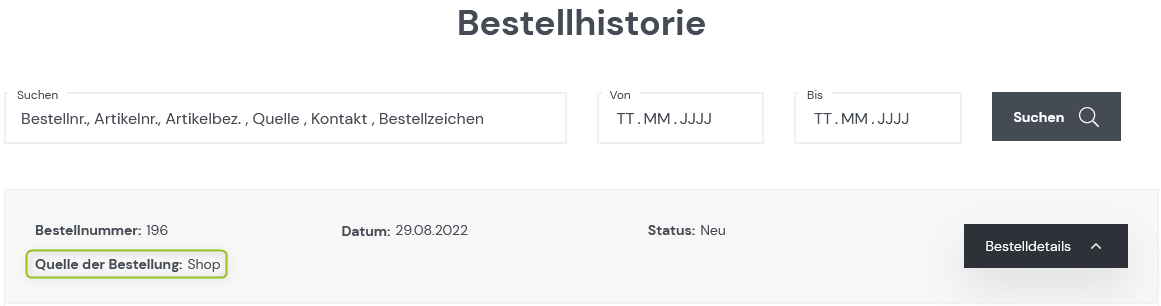
Standardmäßig ist die Bestellquelle immer Shop.
Sie können die Quelle beliebig in der Datenbank per ERP oder anderen Schnittstellen setzen.
Alternativ ergänzen Sie die Quelle im Shop-Backend bei einer Bestellung:
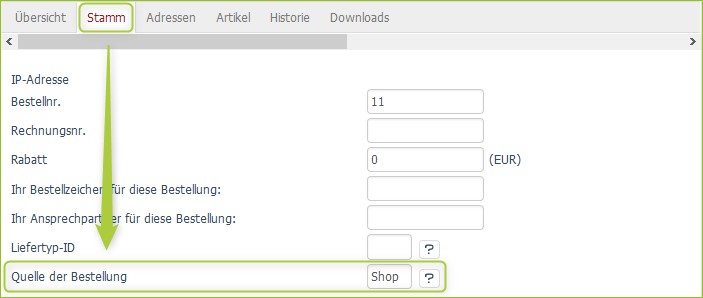
Die Bestellquelle wird in der oxorder-Tabelle der Datenbank mit dem Feld DXORDERSOURCE angegeben.
Bestelldokumente
Wenn die Option Bestelldokumente aktiviert ist, können Sie in der Bestellhistorie Rechnungen und Lieferscheine zu den Bestellungen anzeigen lassen. Kunden haben dann die Möglichkeit, diese Dokumente herunterzuladen:
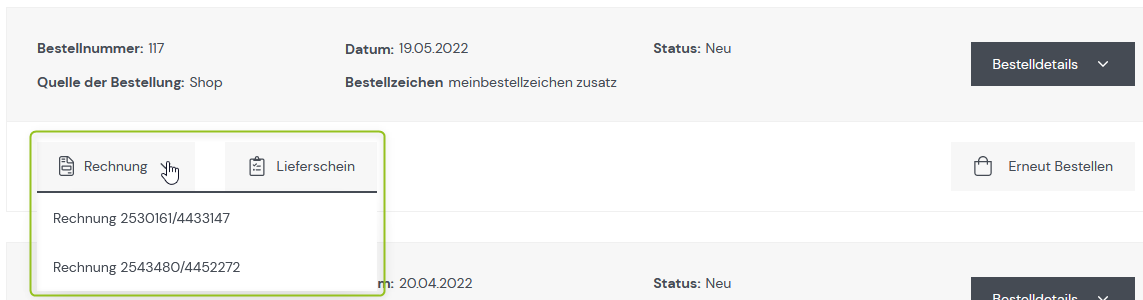
Siehe auch:
Erste Schritte
Ansprechpartner
Wenn die Option Ansprechpartner aktiviert ist, wird der Ansprechpartner der Bestellung in der Bestellhistorie angezeigt:
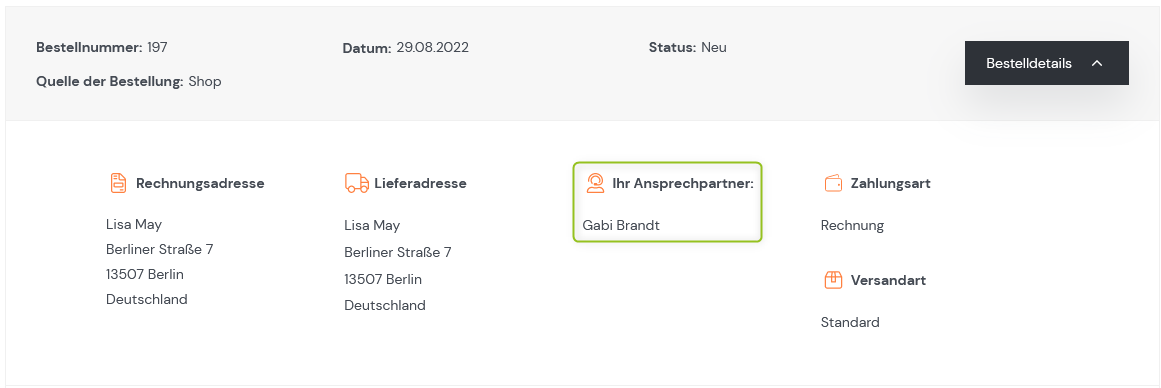
Die Bestellungen lassen sich ebenfalls nach Ansprechpartnern filtern.
Bestellzeichen (Bestellung)
Wenn die Option Bestellzeichen (Bestellung) aktiviert ist, wird das Bestellzeichen der Bestellung in der Bestellhistorie angezeigt:

Die Bestellungen lassen sich ebenfalls nach Bestellzeichen filtern.
Bestellzeichen (Artikel)
Wenn Sie die Option Bestellzeichen (Artikel) aktivieren, wird in der Bestellhistorie das Bestellzeichen des Artikels angezeigt. Die Bestellungen lassen sich nicht nach Artikel-Bestellzeichen filtern.
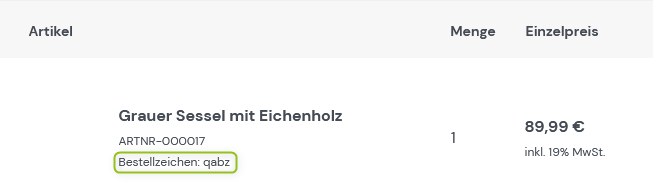
Sendungsverfolgung
Wenn Sie die Option Sendungsverfolgung aktivieren, lässt sich bei einer Bestellung die Schaltfläche für die Sendungsverfolgung anzeigen:
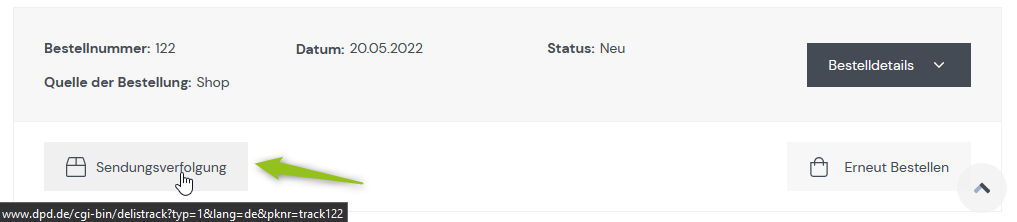
Die Schaltfläche wird nur angezeigt, wenn:
- die Bestellung versandt wurde oder mindestens einer der bestellten Artikel einen anderen Status als offen hat
- wenn unter Bestellungen verwalten > Liefertypen-Einstellungen mindestens ein Liefertyp hinterlegt ist
- wenn eine Trackingnummer für die Bestellung hinterlegt sein.
Siehe auch:
Sendungsdaten bei einer Bestellung hinterlegen
ERP-Schnittstelle
Überblick über die Datenbanktabellen und Felder